Kurzbrief Adress-Anschreiben: Unterschied zwischen den Versionen
(→Allgemeines) |
|||
| Zeile 1: | Zeile 1: | ||
[[Hauptseite]] > [[:Category:Schriftverkehr|Schriftverkehr]] > [[Kurzbrief]] > [[Kurzbrief Adress-Anschreiben]] | [[Hauptseite]] > [[:Category:Schriftverkehr|Schriftverkehr]] > [[Kurzbrief]] > [[Kurzbrief Adress-Anschreiben]] | ||
| − | |||
==Allgemeines== | ==Allgemeines== | ||
| Zeile 28: | Zeile 27: | ||
====Akte==== | ====Akte==== | ||
| + | |||
Geben Sie in dieses Feld die Aktennummer ein. Zusätzliche Hinweise zur Aktennummerneingabe finden Sie [https://onlinehilfen.ra-micro.de/index.php/Aktencontrol hier]. | Geben Sie in dieses Feld die Aktennummer ein. Zusätzliche Hinweise zur Aktennummerneingabe finden Sie [https://onlinehilfen.ra-micro.de/index.php/Aktencontrol hier]. | ||
====Notizfenster==== | ====Notizfenster==== | ||
| + | |||
Hauptartikel → [https://onlinehilfen.ra-micro.de/wiki2/index.php/Notizen#Allgemeines Notizen] | Hauptartikel → [https://onlinehilfen.ra-micro.de/wiki2/index.php/Notizen#Allgemeines Notizen] | ||
====Aktenhistorie==== | ====Aktenhistorie==== | ||
| − | Unter [[Datei:Historie.png]] rufen Sie eine Historie für den schnellen Aufruf bereits verwendeter Aktennummern auf. | + | Unter [[Datei:Historie.png|link=]] rufen Sie eine Historie für den schnellen Aufruf bereits verwendeter Aktennummern auf. |
====Empfänger==== | ====Empfänger==== | ||
| + | |||
Wählen Sie die Aktenbeteiligten, an die Sie den Kurzbrief senden wollen. Zur Auswahl stehen alle zur Akte gespeicherten Beteiligten zur Verfügung. | Wählen Sie die Aktenbeteiligten, an die Sie den Kurzbrief senden wollen. Zur Auswahl stehen alle zur Akte gespeicherten Beteiligten zur Verfügung. | ||
====Briefkopf==== | ====Briefkopf==== | ||
| + | |||
Wählen Sie den Briefkopf, der für den Kurzbrief verwendet werden soll. | Wählen Sie den Briefkopf, der für den Kurzbrief verwendet werden soll. | ||
====Kurzbrief-Nummer==== | ====Kurzbrief-Nummer==== | ||
| − | Mit der Auswahl der Kurzbrief-Nummer fügen Sie Ihrem Schreiben ein Anliegen an. Über den Button [[Datei:Z_komfobox.png]] können Sie die Auswahl um weitere Anliegen ergänzen. | + | |
| + | Mit der Auswahl der Kurzbrief-Nummer fügen Sie Ihrem Schreiben ein Anliegen an. Über den Button [[Datei:Z_komfobox.png|link=]] können Sie die Auswahl um weitere Anliegen ergänzen. | ||
====Textbaustein==== | ====Textbaustein==== | ||
| − | Wählen Sie den Textbaustein, der mit dem Kurzbrief gedruckt werden soll. Sie haben über den Button [[Datei:Z_komfobox.png]] die Möglichkeit, neue Textbausteine zur Auswahl anzulegen. | + | |
| + | Wählen Sie den Textbaustein, der mit dem Kurzbrief gedruckt werden soll. Sie haben über den Button [[Datei:Z_komfobox.png|link=]] die Möglichkeit, neue Textbausteine zur Auswahl anzulegen. | ||
====Zusatztext==== | ====Zusatztext==== | ||
| + | |||
In diesem Bereich können Sie den Kurzbrief um zusätzliche Textbemerkungen ergänzen. Der Zusatztext wird nach dem Textbaustein eingefügt. | In diesem Bereich können Sie den Kurzbrief um zusätzliche Textbemerkungen ergänzen. Der Zusatztext wird nach dem Textbaustein eingefügt. | ||
====Grußformel==== | ====Grußformel==== | ||
| − | Wählen Sie die gewünschte Grußformel aus. Über den [[Datei:Z_komfobox.png]] können Sie die Auswahl der zur Verfügung stehenden Grußformeln überarbeiten. | + | |
| + | Wählen Sie die gewünschte Grußformel aus. Über den [[Datei:Z_komfobox.png|link=]] können Sie die Auswahl der zur Verfügung stehenden Grußformeln überarbeiten. | ||
====Druck Vorschau==== | ====Druck Vorschau==== | ||
| + | |||
Vor dem Druck können Sie das Dokument in einer Vorschau kontrollieren. | Vor dem Druck können Sie das Dokument in einer Vorschau kontrollieren. | ||
| Zeile 62: | Zeile 70: | ||
===OK und Schließen=== | ===OK und Schließen=== | ||
| − | [[Datei: Z_Ok.png]] <br /> | + | [[Datei: Z_Ok.png|link=]] <br /> |
Speichert Ihre Eingaben und löst die von Ihnen gewählten Aktionen aus. Anschließend wird der Kurzbrief beendet. | Speichert Ihre Eingaben und löst die von Ihnen gewählten Aktionen aus. Anschließend wird der Kurzbrief beendet. | ||
| Zeile 68: | Zeile 76: | ||
===Abbruch und Schließen=== | ===Abbruch und Schließen=== | ||
| − | [[Datei:Z_Schließen.png]] <br /> | + | [[Datei:Z_Schließen.png|link=]] <br /> |
Schließt den Kurzbrief. Änderungen werden nicht gespeichert. | Schließt den Kurzbrief. Änderungen werden nicht gespeichert. | ||
[[Category:Schriftverkehr]] | [[Category:Schriftverkehr]] | ||
Version vom 30. Mai 2018, 18:56 Uhr
Hauptseite > Schriftverkehr > Kurzbrief > Kurzbrief Adress-Anschreiben
Inhaltsverzeichnis
Allgemeines
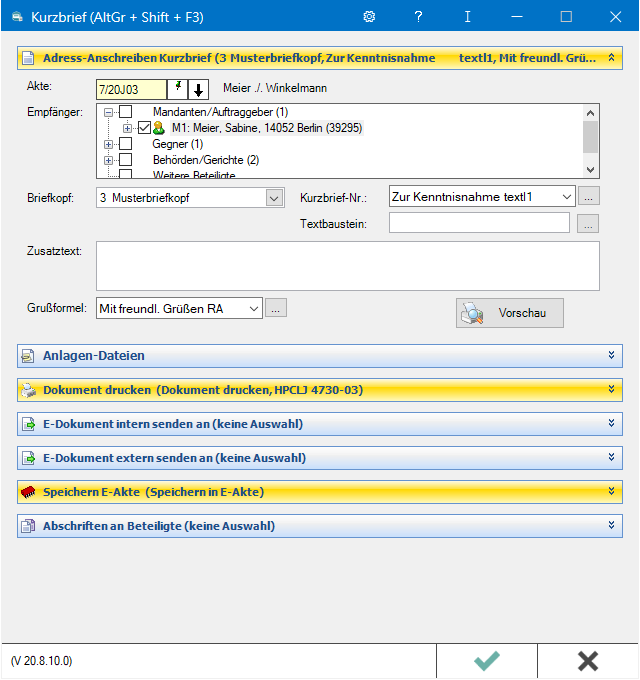
Das Anschreiben des Kurzbriefs wird in wenigen Schritten automatisiert aus vorhandenen Textausbausteinen erstellt und kann durch einen individuellen Zusatztext ergänzt werden. Die Formatierung des Anschreibens legen Sie in den Einstellungen fest.
Funktionen im Bearbeitungsbereich
Akte
Geben Sie in dieses Feld die Aktennummer ein. Zusätzliche Hinweise zur Aktennummerneingabe finden Sie hier.
Notizfenster
Hauptartikel → Notizen
Aktenhistorie
Unter ![]() rufen Sie eine Historie für den schnellen Aufruf bereits verwendeter Aktennummern auf.
rufen Sie eine Historie für den schnellen Aufruf bereits verwendeter Aktennummern auf.
Empfänger
Wählen Sie die Aktenbeteiligten, an die Sie den Kurzbrief senden wollen. Zur Auswahl stehen alle zur Akte gespeicherten Beteiligten zur Verfügung.
Briefkopf
Wählen Sie den Briefkopf, der für den Kurzbrief verwendet werden soll.
Kurzbrief-Nummer
Mit der Auswahl der Kurzbrief-Nummer fügen Sie Ihrem Schreiben ein Anliegen an. Über den Button ![]() können Sie die Auswahl um weitere Anliegen ergänzen.
können Sie die Auswahl um weitere Anliegen ergänzen.
Textbaustein
Wählen Sie den Textbaustein, der mit dem Kurzbrief gedruckt werden soll. Sie haben über den Button ![]() die Möglichkeit, neue Textbausteine zur Auswahl anzulegen.
die Möglichkeit, neue Textbausteine zur Auswahl anzulegen.
Zusatztext
In diesem Bereich können Sie den Kurzbrief um zusätzliche Textbemerkungen ergänzen. Der Zusatztext wird nach dem Textbaustein eingefügt.
Grußformel
Wählen Sie die gewünschte Grußformel aus. Über den ![]() können Sie die Auswahl der zur Verfügung stehenden Grußformeln überarbeiten.
können Sie die Auswahl der zur Verfügung stehenden Grußformeln überarbeiten.
Druck Vorschau
Vor dem Druck können Sie das Dokument in einer Vorschau kontrollieren.
Funktionen in der Abschlussleiste
OK und Schließen
Speichert Ihre Eingaben und löst die von Ihnen gewählten Aktionen aus. Anschließend wird der Kurzbrief beendet.
Abbruch und Schließen
Schließt den Kurzbrief. Änderungen werden nicht gespeichert.